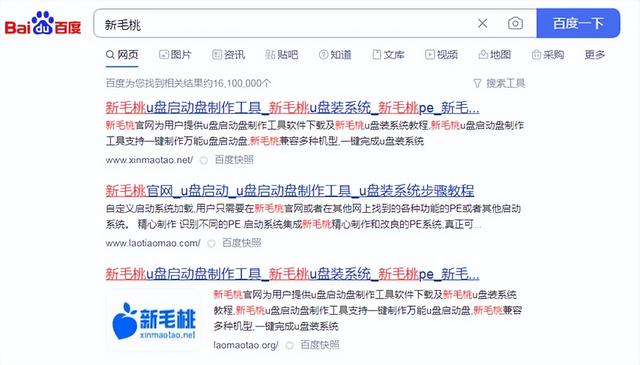重新整理自己的东西,最后干脆是想着要重装一遍系统了,灵光一现,想到一件事,既然我都要重装系统了,难道我还要再继续使用Windows么?
虽然我使用过了MacOS,但是还没喜欢到要去买个硬件,干脆就找找linux里面的类似主题好了,最后把目光放到了ElementoryOS上……
我下载的虚拟机软件是VMware,试用版本为16。因为15版本在加载U盘的时候会导致我的win10蓝屏。
配置U盘因为是要将系统安装到U盘上面,所以必须要让VMware可以读取到才可以。网上经验帖说了两个方法,建议都试一下。
一般是VMware的usb服务没有启动。按住win+r 输入命令service.msc打开服务管理器,找到VMware USB Arbitrary然后右键启动,同时右键选择属性,把启动方式改成开始启动。
启动服务后关闭VMware,然后重新打开,重复操作上一步,应该就能看到提示了。
下载镜像想要使用这个系统,那么首先就是要下载下来他,但是很可惜的是,在国内直接下载并没有响应……
科学上网之后,成功地发现,原来是需要把捐赠金额改成0就行了……
成功下载下来elementaryos-6.1-stable.20211218-rc.iso
创建虚拟机在VMware里面新建一个虚拟机,注意选择安装来源的时候选稍后安装操作系统。其他的设置就用默认或者推荐就好。
注意开启之前先修改一下配置,指定安装的iso文件路径和修改usb为3.1。
开启虚拟机之后,从虚拟机->便携设备->选中U盘->连接虚拟机即可。
如果刚一开始的时候,发现窗口太小了,那就使用Alt+F7来移动。
配置ElementaryOS升级你的系统电脑在安装任何 Linux 发行版后,你应该做的第一件事就是确保系统处于最新的软件包和安全更新状态。
打开终端运行下列命令:
sudo apt updatesudo apt upgrade连接windows
假设windows的共享ip为192.168.91.1
安装smbclient:
sudo apt install -y smbclient
扫描共享文件夹
smbclient -L //192.168.1.4
不需要输入密码直接回车,可以看到之前想要共享的文件
配置Pantheon TweaksPantheon Tweaks 是 elementary OS 的必备应用。它提供了一些无法通过系统原生设置程序修改的额外的设置和配置选项。打开终端并运行以下命令以安装 Pantheon Tweaks。
注意:先前版本的 Tweak 工具叫做 elementary Tweaks,从 Odin 版本开始更名为 Pantheon Tweaks。
sudo apt install software-properties-commonsudo add-apt-repository -y ppa:philip.scott/pantheon-tweakssudo apt install -y pantheon-tweaks
安装后打开系统设置,你可以在那里找到 “调整Tweaks” 选项。
如果想要更详细的安装指南,可以查看文末的链接。
启动图标创建官方没有提供应用启动图标创建的方式,但推荐了一款应用:AppEditor,有了它可以很方便的创建一些只提供命令启动的软件的快捷方式
安装谷歌通过直接下载安装Google Chrome浏览器deb包。
打开Ubuntu终端,根据自己电脑的版本使用下面的命令。
以下为32位版本。
# 下载wget https://dl.google.com/linux/direct/google-chrome-stable_current_i386.deb# 安装sudo dpkg -i google-chrome-stable_current_i386.deb
以下为64位版本。
# 下载wget https://dl.google.com/linux/direct/google-chrome-stable_current_amd64.deb#安装sudo dpkg -i google-chrome-stable_current_amd64.deb
如果不知道自己Ubuntu是32/64,则两个都试一下。
感谢感谢现在的好奇,为了能成为更好的自己。将Linux(ubuntu)安装到U盘上,实现即插即用安装 elementary OS 6 “Odin” 后要做的 10 件事Linux系统与Windows系统之间的文件共享How to Install elementary Tweaks ToolAppEditor电脑